Многие, наверняка сталкивались с ситуацией, когда некоторые американские сайты не допускают к регистрации и работе с ними пользователей с не американским IP. Это часто бывает с вкусными и щедрыми сайтами (платные опросы, просмотры видео за деньги, шопинг с большими скидками и так далее), что особенно обидно. При обучении seo тоже иногда возникает такая проблема. Естественно, возникает вопрос, а как безболезненно сменить мой IP адрес на американский?
Вариант первый, но достаточно сложный, когда доступ в интернет осуществляется через американский прокси. Какие там премудрости? Нужно серьезно копаться в настройках браузера, найти рабочий прокси обязательно типа Elite, сменить язык в браузере не английский, так как запросы должны отправляться именно этим языком и еще кое - что дополнительно. Скажу по своему горькому опыту, что это довольно утомительная процедура. Можно сменить IP адрес через командную строку, но это, вообще, работа для специалистов на языке программирования С++.
Вариант второй попался мне случайно.
Чего я только не перепробовал в свое время, но достойного результата не получал. Надеюсь помог не только себе, но и Вам. Конечно, это не обучение seo, но очень нужный временами при серфинге по интернету трюк. Всем удачи!
Вариант первый, но достаточно сложный, когда доступ в интернет осуществляется через американский прокси. Какие там премудрости? Нужно серьезно копаться в настройках браузера, найти рабочий прокси обязательно типа Elite, сменить язык в браузере не английский, так как запросы должны отправляться именно этим языком и еще кое - что дополнительно. Скажу по своему горькому опыту, что это довольно утомительная процедура. Можно сменить IP адрес через командную строку, но это, вообще, работа для специалистов на языке программирования С++.
Вариант второй попался мне случайно.
- Для начала регистрируем почтовый ящик в сервисе aol.com и желательно всю процедуру регистрации выполнить на английском.
- Скачиваем себе на компьютер не очень тяжелую (128 MB) программу Aol Desktop 9.7 и запускаем ее. Сразу вылезает окошко соединения. Заполняем поля данными из своего только что созданного аккаунта и нажимаем внизу окна на кнопку Connect Options (настройки соединения).

- Затем нас спрашивают, хотим ли мы сменить соединение. Для этого на нужно нажать на ссылку Advanced Broadband Settings ( для продвинутых) внизу и справа в следующем всплывающем окне. В следующем окне нажимаем Continue (продолжить) и двигаемся дальше.
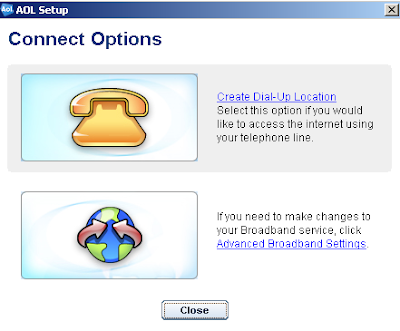
- На вкладке Broadband создаем новое соединение, нажав в верхнем левом углу Add Profile.Называем его, к примеру DFO, а затем спускаемся чуть ниже к выпадающему списку Connection Type и выбираем Home Network. Нажимаем кнопку Save (сохранить) внизу и наслаждаемся полученными результатами.

- Нас возвращает в первое окно и мы благополучно входим, введя свои данные и нажав на кнопку Sign On. Дальнейший просмотр интернета ведем через поиск Aol Desktop 9.7, созданный на базе Iternet Explorer. Преимущество перед медленными прокси очевидны невооруженным глазом.
- Проверяем полученные Вами результаты здесь и видим такие данные о своем IP адресе:

Чего я только не перепробовал в свое время, но достойного результата не получал. Надеюсь помог не только себе, но и Вам. Конечно, это не обучение seo, но очень нужный временами при серфинге по интернету трюк. Всем удачи!
